磁盘阵列实现方式
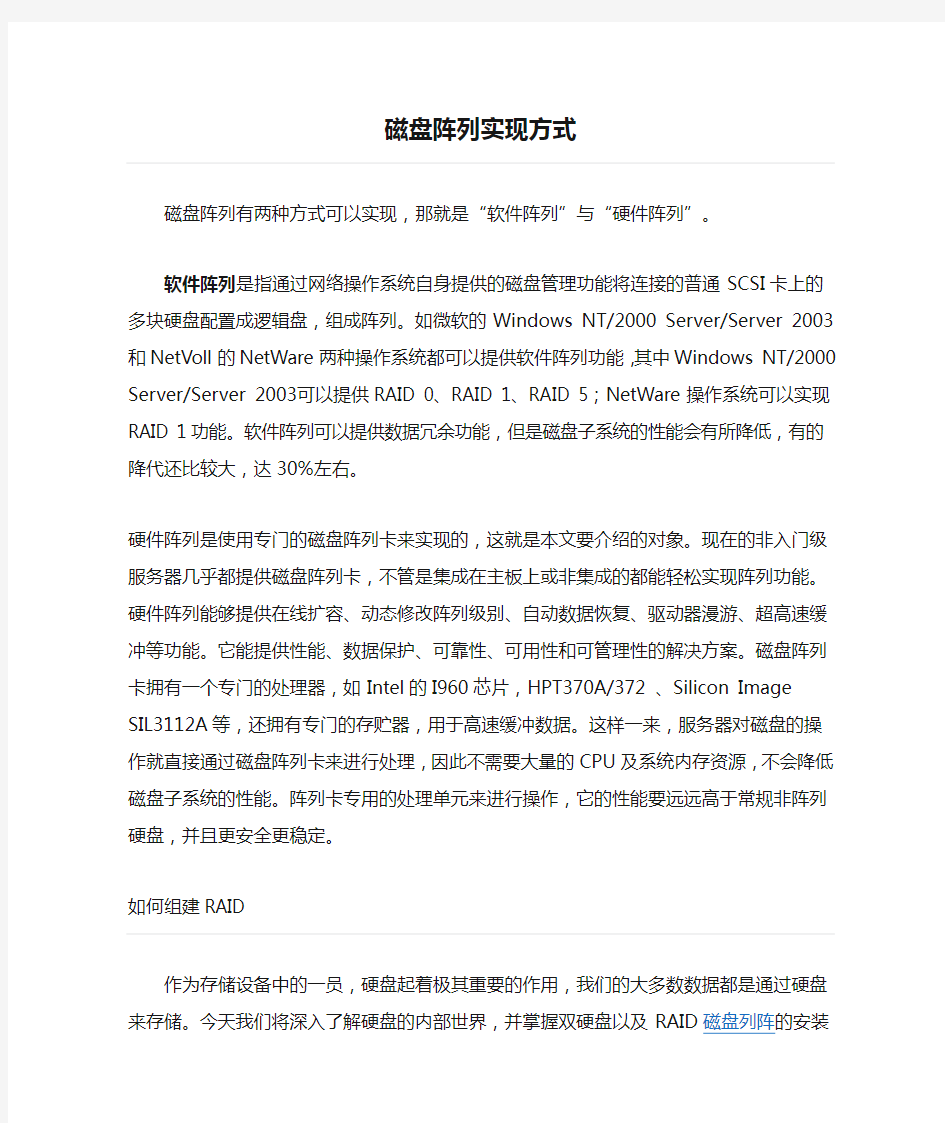

磁盘阵列有两种方式可以实现,那就是“软件阵列”与“硬件阵列”。
软件阵列是指通过网络操作系统自身提供的磁盘管理功能将连接的普通SCSI卡上的多块硬盘配置成逻辑盘,组成阵列。如微软的Windows
NT/2000 Server/Server 2003和NetVoll的NetWare两种操作系统都可以提供软件阵列功能,其中Windows NT/2000 Server/Server 2003可以提供RAID 0、RAID 1、RAID 5;NetWare操作系统可以实现RAID 1功能。软件阵列可以提供数据冗余功能,但是磁盘子系统的性能会有所降低,有的降代还比较大,达30%左右。
硬件阵列是使用专门的磁盘阵列卡来实现的,这就是本文要介绍的对象。现在的非入门级服务器几乎都提供磁盘阵列卡,不管是集成在主板上或非集成的都能轻松实现阵列功能。硬件阵列能够提供在线扩容、动态修改阵列级别、自动数据恢复、驱动器漫游、超高速缓冲等功能。它能提供性能、数据保护、可靠性、可用性和可管理性的解决方案。磁盘阵列卡拥有一个专门的处理器,如Intel的I960芯片,HPT370A/372 、Silicon Image SIL3112A等,还拥有专门的存贮器,用于高速缓冲数据。这样一来,服务器对磁盘的操作就直接通过磁盘阵列卡来进行处理,因此不需要大量的CPU 及系统内存资源,不会降低磁盘子系统的性能。阵列卡专用的处理单元来进行操作,它的性能要远远高于常规非阵列硬盘,并且更安全更稳定。
如何组建RAID
作为存储设备中的一员,硬盘起着极其重要的作用,我们的大多数数据都是通过硬盘来存储。今天我们将深入了解硬盘的内部世界,并掌握双硬盘以及RAID磁盘列阵的安装方法。
解读硬盘
尽管在外部结构方面,各种硬盘之间有着一定的区别,但是其内部结构还是大同小异的,毕竟硬盘的本质工作方式不会改变。打开硬盘外壳之后,我们也就能够看到神秘的内部世界,其核心部分包括盘体、主轴电机、读写磁头、寻道电机等主要部件。不过需要提醒大家的是,千万不要随意打开硬盘的外壳,这将100%使整个硬盘报废,因为硬盘的内部盘面不能沾染上一粒灰尘,否则必定报废。一般硬盘内部结构维修需要在要求极为严格的无尘实验室中进行。
1.盘体
盘体从物理上分为盘片、磁面(Side)、磁道(Track)、柱面(Cylinder)与扇区(Sector)等4个部分。磁面也就是组成盘体各盘片的上下两个盘面,第一个盘片的第一面为0磁面,下一个为1磁面;第二个盘片的第一面为2磁面,依此类推……。磁道也就是在格式化磁盘时盘片上被划分出来的许多同心圆。最外层的磁道为0道,号数向着磁面中心递增。事实上,硬盘的盘体结构与大家熟悉的软盘非常类似。只不过其盘片是由多个重叠在一起并由垫圈隔开的盘片组成,而且盘片采用金属圆片(IBM曾经采用玻璃作为材料),表面极为平整光滑,并涂有磁性物质。
2.读写磁头组件
读写磁头组件由读写磁头、传动臂、传动轴三部分组成。在工作时,磁头通过传动臂和传动轴以指定半径扫描盘片,以此来读写数据。磁头是集成工艺制成的多个磁头的组合,采用非接触式结构。硬盘加电后,读写磁头在高速旋转的磁盘表面相对飞行,磁头距离磁盘表面的间隙只有0.1~0.3μm。新型MR(Magnetoresistive heads)磁阻磁头采用读写分离的磁头结构,写操作时使用传统的磁感应磁头,读操作则采用MR磁头。
3.磁头驱动机构
对于硬盘而言,磁头驱动机构就好比是一个指挥官,它控制磁头的读写,直接向传动臂与传动轴传送指令。磁头驱动机构主要由音圈电机、磁头驱动小车和防震动机构组成。磁头驱动机构对磁头进行正确的驱动,在很短的时间内精确定位到系统指令指定的磁道上,保证数据读写的可靠性。一般而言,磁头机构的电机有步进电机、力矩电机和音圈电机三种,现在硬盘多采用音圈电机驱动。音圈是中间插有与磁头相连的磁棒的线圈,当电流通过线圈时,磁棒就会发生位移,进而驱动装载磁头的小车,并根据控制器在盘面上磁头位置的信息编码来得到磁头移动的距离,达到准确定位的目的。
4.主轴组件
硬盘的主轴组件主要是轴承和马达,我们可以笼统地认为轴承决定一款硬盘的噪音表现,而马达决定性能。当然,这样说并不完全,但是基本上表达了这两个部件在硬盘中的重要地位。从滚珠轴承到油浸轴承再到液态轴承,硬盘轴承处于不断的改良当中,目前液态轴承已经成为绝对的主流产品,金属之间不直接摩擦,这样一来除了延长主轴电机的寿命、减少发热之外,最重要一点是实现了硬盘噪声控制的突破。不过需要指出的是,采用液态轴承对于性能并没有任何好处,甚至反而会延长寻道时间。对于PC设备而言,似乎噪音与性能是一对永远难以平衡的矛盾。
双硬盘的安装
随着宽带网以及多媒体技术的普及,我们对于硬盘的容量需求越来越大。在各种大型软件、视频动画、3D游戏的诱惑下,很多用户都在考虑添
加一块硬盘。事实上,安装双硬盘并不是一件麻烦的事情,即便你没有任何经验,也可以在我们的帮助下轻松搞定。
目前的主流主板至少提供了一个IDE接口,而每个IDE接口能够安装两块IDE硬盘。在安装双硬盘之前我们首先要做的就是对硬盘的跳线进行设定,因为此时必须设定主从模式。一般而言,硬盘的主从跳线的位置在硬盘末端数据线接口和电源线接口的中间,由3~4组插针和1~2个跳线帽组成的。硬盘跳线的设定模式一般有三种,主(MASTER)、从(SLAVE)和自动选择(CABLE SELECT),建议大家都全设置为CABLE SELECT。
在安装硬盘之前,首先我们在两片硬盘中选择出性能好一些的硬盘来作为系统引导硬盘,将它连接在80pin数据线的末端,然后将另一块硬盘连接在数据线的中间。如果两个硬盘都支持ATA100/133,建议直接将双IDE 硬盘连接在一个IDE通道,避免与ATA33的光驱共用通道。而如果其中一个老硬盘只能支持ATA66/33,那么建议将它与光驱安装在一个IDE通道。
SATA与IDE硬盘和睦相处
SATA与IDE硬盘采用完全不同的接口,因此要和睦相处并不困难。连接好数据线与电源接口之后,大家只要在BIOS中指定哪个硬盘作为启动盘即可。此时BIOS中SATA通道完全不与IDE通道共用,一般直接通过一个选项来决定将哪个硬盘作为启动盘。而如果使用PCI接口的SCSI卡安装SATA硬盘,这需要在BIOS中将第一启动设备指定为SCSI,这样其优先权就会高于IDE硬盘。需要注意的是,不同品牌的主板肯定在设置上有所区别,但是大致方法如此,大家可以举一反三。
解决盘符交错问题
安装双硬盘就不能不说盘符交错问题。什么是“盘符交错”呢?举个例子吧。假设你的第一硬盘原来有C、D、E三个分区,分别标记为C1、D1、E1,第二硬盘有C、D两个分区,分别标记为C2、D2。一般情况下,安装双硬盘后,硬盘分区的顺序将为C-C1,D-C2,E-D1,F-E1,G-D2。原来第一硬盘的D、E分区变成了E、F盘,在C、E盘之间嵌入了第二硬盘的C分区,这就是“盘符交错”。“盘符交错”会引起安装双硬盘以前原有的软件因路径错误而无法正常工作。
此时我们可以采取以下两个措施来避免“盘符交错”:
方案一:
如果两块硬盘上都有主引导分区,可在BIOS中只设置第一硬盘,而将第二硬盘设为None,这样在Windows或Linux系统中就会按IDE接口的先后顺序依次分配盘符,从而避免“盘符交错”,而且也不会破坏硬盘数据。这样做还有另外的好处,如果在两块硬盘的主引导分区分别装有不同的操作系统,可以通过改变CMOS设置激活其中的一个硬盘,屏蔽另一个硬盘,从而启动不同的操作系统。缺点是在纯DOS系统下无法看到被BIOS屏蔽的
硬盘。不过现在NTFS分区时代已经与DOS彻底决裂,因此这一缺陷几乎可以被忽略。
方案二:
只在第一硬盘上建立主分区(当然还可以有其它逻辑分区),而将第二硬盘全部划分为扩展分区,然后再在扩展分区中划分逻辑分区,就可以彻底避免“盘符交错”了。当然,对第二硬盘分区前,要备份好你的数据。Windows 2000/XP/2003操作系统自带了磁盘管理器,点击“开始”→“设置”→“控制面板”→“管理工具”→“计算机管理”,切换到“磁盘管理”,此时就可以对每个分区分配盘符。由于第二块硬盘已经不全在主分区,此时调配时没有任何限制。
实战RAID 0
硬盘的速度直接影响到整个系统的效率,有时甚至比CPU和内存更为显着。为此,将双硬盘并行工作的RAID 0磁盘列阵开始流行起来,RAID 0磁盘列阵在读写数据时,系统将向两块硬盘同时操作,这项技术能够在不损失硬盘总容量的前提下大幅度提高磁盘性能。
在此次IDE硬盘的RAID 0实战中,我们采用Tekram DC200芯片为例向大家介绍。尽管它与常见的Promise和HighPiont芯片不同,但是使用方法还是基本一致,而SATA RAID的使用方法也几乎完全一样。其实使用RAID 0的关键是掌握RAID控制卡BIOS的设置,当我们把RAID控制卡安装好并接上两个硬盘时,系统开机就会出现如下的画面。
在MENU菜单中选择“1. SET RAID CONFIGURATION”,按回车键,此时我们就可以进入“SET RAID CONFIGURATION”界面。RAID控制卡将使用一段时间来识别硬盘,稍候我们把光标移动到硬盘,再按空格键来进行选择,按回车键确认选择,这时将弹出一个新的窗口显示可供选择的RAID的模式。共有4 种模式:JBOD(不适用RAID)、RAID 0、RAID 1、RAID 0+1。
毫无疑问,我们当然是选择“RAID 0”。然后大家可以通过STATUS(状态)菜单查看此模式是否被真正激活。至此,我们的RAID 0硬件安装就结束了,大家可以接着分区并安装操作系统操作了。值得注意的是,由于Windows并不能识别RAID控制芯片,因此它把RAID控制器识别为普通的SCSI控制卡。强烈建达大家在安装完Windows之后为RAID控制器装上正确的驱动程序,这不仅能够提高RAID系统的稳定性,还可以大幅度提高性能。此外,不少RAID控制卡还带有功能丰富的软件,可以帮助用户在Windows 下查看RAID工作状态。
Raid教程:全程图解手把手教你做RAID磁盘阵列
Raid教程:全程图解手把手教你做RAID磁盘阵列 一、磁盘阵列实现方式 磁盘阵列有两种方式可以实现,那就是“软件阵列”与“硬件阵列”。 软件阵列是指通过网络操作系统自身提供的磁盘管理功能将连接的普通SCSI卡上的多块硬盘配置成逻辑盘,组成阵列。如微软的Windows NT/2000 Server/Server 2003和NetVoll的NetWare两种操作系统都可以提供软件阵列功能,其中Windows NT/2000 Server/Server 2003可以提供RAID 0、RAID 1、RAID 5;NetWare操作系统可以实现RAID 1功能。软件阵列可以提供数据冗余功能,但是磁盘子系统的性能会有所降低,有的降代还比较大,达30%左右。 硬件阵列是使用专门的磁盘阵列卡来实现的,这就是本文要介绍的对象。现在的非入门级服务器几乎都提供磁盘阵列卡,不管是集成在主板上或非集成的都能轻松实现阵列功能。硬件阵列能够提供在线扩容、动态修改阵列级别、自动数据恢复、驱动器漫游、超高速缓冲等功能。它能提供性能、数据保护、可靠性、可用性和可管理性的解决方案。磁盘阵列卡拥有一个专门的处理器,如Intel的I960芯片,HPT370A/372 、Silicon Image SIL3112A等,还拥有专门的存贮器,用于高速缓冲数据。这样一来,服务器对磁盘的操作就直接通过磁盘阵列卡来进行处理,因此不需要大量的CPU及系统内存资源,不会降低磁盘子系统的性能。阵列卡专用的处理单元来进行操作,它的性能要远远高于常规非阵列硬盘,并且更安全更稳定。 二、几种磁盘阵列技术 RAID技术是一种工业标准,各厂商对RAID级别的定义也不尽相同。目前对RAID 级别的定义可以获得业界广泛认同的有4种,RAID 0、RAID 1、RAID 0+1和RAID 5。 RAID 0是无数据冗余的存储空间条带化,具有成本低、读写性能极高、存储空间利用率高等特点,适用于音、视频信号存储、临时文件的转储等对速度要求极其严格的特殊应用。但由于没有数据冗余,其安全性大大降低,构成阵列的任何一块硬盘的损坏都将带来灾难性的数据损失。这种方式其实没有冗余功能,没有安全保护,只是提高了磁盘读写性能和整个服务器的磁盘容量。一般只适用磁盘数较少、磁盘容易比较紧缺的应用环境中,如果在RAID 0中配置4块以上的硬盘,对于一般应用来说是不明智的。 RAID 1是两块硬盘数据完全镜像,安全性好,技术简单,管理方便,读写性能均好。因为它是一一对应的,所以它无法单块硬盘扩展,要扩展,必须同时对镜像的双方进行同容量的扩展。因为这种冗余方式为了安全起见,实际上只利用了一半的磁盘容量,数据空间浪费大。 RAID 0+1综合了RAID 0和RAID 1的特点,独立磁盘配置成RAID 0,两套完整
IBM5110阵列卡操作手册
1.1 查看/更改控制器属性 依照以下步骤查看和更改控制器属性。 1.单击WebBIOS主界面中的“Controller Selection”,显示当前控制器信息。 说明: 控制器信息分布在两个页面上,可通过单击“Next”和“Back”进行切换。 图2-42 控制器信息界面 2.在控制器信息的第二个页面单击“Next”进入控制器属性界面,如图2-43所示。 说明:
1.控制器属性分布在两个页面上,可通过单击“Next”和“Back”进行 切换。 2.通过“Link Speed”项可进行链路速率设置,如图2-44所示。 图2-43 控制器属性界面 图2-44 设置链路速率
对控制器属性进行设置后,可以单击“Submit”保存设置,或单击“Reset”返回默认值。 1.2 查看/更改虚拟磁盘属性 1.单击WebBIOS主界面中的“Virtual Drives”进入虚拟磁盘选项界 面,如图2-45所示。 图2-45 虚拟磁盘选项界面 选择“Properties”进入虚拟磁盘属性界面,如图2-46所示。 图2-46 虚拟磁盘属性界面
1.在“Properties”信息框中列出了虚拟磁盘的RAID 等级、状态、容量、条带尺寸等信息。 2.在“Policies”信息框中类列出了存储配置创建时设定的虚拟 磁盘配置策略。 3.在“Operations”信息框中列出了允许对虚拟磁盘进行的操作。 在“Operations”信息框中选择要执行的操作,单击“Go”执行。具体选择项介绍如下: 注意: 请在更改虚拟磁盘配置之前确认虚拟磁盘上的数据已经做好备份。 0.Virtual Drive Erase:擦除虚拟硬盘中所有用户自定义信息, 有Simple、Normal和Thorough三种方式。 1.Delete:删除虚拟硬盘。 2.Locate:使能当前虚拟硬盘对应的实际物理硬盘的LED灯,并 闪烁。本功能只在硬盘已被正确安装在硬盘托架中,并支持SA FTE时可用。
磁盘阵列卡详细步骤
一、为什么要创建逻辑磁盘? 当硬盘连接到磁盘阵列卡上时,操作系统将不能直接看到物理的硬盘,因此需要创建成一个一个的被设置为RAID0,1和5等的逻辑磁盘(也叫容器),这样系统才能够正确识别它。 逻辑磁盘(Logic Drive)、容器(Container)或虚拟磁盘(Virtual Drive)均表示一个意思,他们只是不同阵列卡产商的不同叫法。 二、创建逻辑磁盘的方式 使用磁盘阵列卡本身的配置工具,即磁盘阵列卡的BIOS。(一般用于重装系统或没有安装操作系统的情况下去创建容器(Adaptec阵列卡)/逻辑驱动器(AMI/LSI阵列卡)。 使用第三方提供的配置工具软件去实现对阵列卡的管理。如Dell Array Manager。(这些软件用于服务器上已经安装有操作系统) 三、正确识别您的阵列卡的型号 识别您的磁盘阵列控制器(磁盘阵列控制器为可选项, 如果没有购买磁盘阵列控制器的话以该步骤可以省去) 如果您有一块AMI/LSI磁盘阵列控制器(PERC2/SC,PERC2/DC,PERC3/SC,PERC3/DC, PERC4/DI, PERC4/DC), 在系统开机自检的时候您将看到以下信息: Dell PowerEdge Expandable RAID Controller BIOS X.XX Jun 26.2001 Copyright (C) AMERICAN MEGATRENDS INC. Press CTRL+M to Run Configuration Utility or Press CTRL+H for WebBios 或者 PowerEdge Expandable RAID Controller BIOS X.XX Feb 03,2003 Copyright (C) LSI Logic Corp. Press CTRL+M to Run Configuration Utility or Press CTRL+H for WebBios 此款磁盘阵列卡的配置方法请参考如下: 在AIM/LSI磁盘阵列控制器上创建Logical Drive (逻辑磁盘) --- PERC2/SC,PERC2/DC,PERC3/SC,PERC3/DC,PERC3/DCL --- PERC4 DI/DC (略有不同,请仔细阅读下列文档) *注意:请预先备份您服务器上的数据,配置磁盘阵列的过程将会删除您的硬盘上的所有数据! 1) 在自检过程中,当提示按Ctrl+M键,按下并进入RAID的配置界面。 2) 如果服务器在Cluster 模式下,下列信息将会显示\"按任意键继续\"。
Raid教程:全程图解手把手教你做RAID
Raid教程:全程图解手把手教你做RAID 说到磁盘阵列(RAID,Redundant Array of Independent Disks),现在几乎成了网管员所必须掌握的一门技术之一,特别是中小型企业,因为磁盘阵列应用非常广泛,它是当前数据备份的主要方案之一。然而,许多网管员只是在各种媒体上看到相关的理论知识介绍,却并没有看到一些实际的磁盘阵列配置方法,所以仍只是一知半解,到自己真正配置时,却无从下手。本文要以一个具体的磁盘阵列配置方法为例向大家介绍磁盘阵列的一些基本配置方法,给出一些关键界面,使各位对磁盘阵列的配置有一个理性认识。当然为了使各位对磁盘阵列有一个较全面的介绍,还是先来简要回顾一下有关磁盘阵列的理论知识,这样可以为实际的配置找到理论依据。 一、磁盘阵列实现方式 磁盘阵列有两种方式可以实现,那就是“软件阵列”与“硬件阵列”。 软件阵列是指通过网络操作系统自身提供的磁盘管理功能将连接的普通SCSI卡上的多块硬盘配置成逻辑盘,组成阵列。如微软的Windows NT/2000 Server/Server 2003和NetVoll的NetWare两种操作系统都可以提供软件阵列功能,其中Windows NT/2000 Server/Server 2003可以提供RAID 0、RAID 1、RAID 5;NetWare操作系统可以实现RAID 1功能。软件阵列可以提供数据冗余功能,但是磁盘子系统的性能会有所降低,有的降代还比较大,达30%左右。 硬件阵列是使用专门的磁盘阵列卡来实现的,这就是本文要介绍的对象。现在的非入门级服务器几乎都提供磁盘阵列卡,不管是集成在主板上或非集成的都能轻松实现阵列功能。硬件阵列能够提供在线扩容、动态修改阵列级别、自动数据恢复、驱动器漫游、超高速缓冲等功能。它能提供性能、数据保护、可靠性、可用性和可管理性的解决方案。磁盘阵列卡拥有一个专门的处理器,如Intel 的I960芯片,HPT370A/372 、Silicon Image SIL3112A等,还拥有专门的存贮器,用于高速缓冲数据。这样一来,服务器对磁盘的操作就直接通过磁盘阵列卡来进行处理,因此不需要大量的CPU及系统内存资源,不会降低磁盘子系统的性能。阵列卡专用的处理单元来进行操作,它的性能要远远高于常规非阵列硬盘,并且更安全更稳定。 二、几种磁盘阵列技术 RAID技术是一种工业标准,各厂商对RAID级别的定义也不尽相同。目前对RAID级别的定义可以获得业界广泛认同的有4种,RAID 0、RAID 1、RAID 0+1和RAID 5。 RAID 0是无数据冗余的存储空间条带化,具有成本低、读写性能极高、存储空间利用率高等特点,适用于音、视频信号存储、临时文件的转储等对速度要求极其严格的特殊应用。但由于没有数据冗余,其安全性大大降低,构成阵列的任何一块硬盘的损坏都将带来灾难性的数据损失。这种方式其实没有冗余功能,
LSI RAID配置手册
适用于Perc3/SC/DC/QC Perc4/DC/DI Perc4E/DI/DC 使用新配置(文档中的配置方法仅供参考) 配置热备(hotspare)请点击这里 https://www.360docs.net/doc/b710899046.html,/cn/zh/forum/thread.asp?fid=19&tid=31778 注意:对阵列以及硬盘操作可能会导致数据丢失,请在做任何操作之前,确认您的数据已经妥善备份!!! New Configuration(新配置)选项允许将逻辑驱动器与多个物理阵列相关联(阵列跨接)。注意:选择New Configuration(新配置)选项将擦除所选控制器上现有的配置信息。要使用跨接功能并保持现有的配置,应使用View/Add Configuration(查看/添加配置) 1.从Management Menu(管理菜单)中选择Configure(配置)。 2.选择Configure(配置)-> 这里建议选择view/add Configuration。如果是新配置,就选择new configuration. 阵列选择窗口显示与当前控制器相连接的设备。屏幕底部显示热键信息。
热键具有以下功能:
DELL服务器做RAID磁盘阵列图文教程
磁盘阵列可以在安装系统之前或之后产生,系统会视之为一个(大型)硬盘,而它具有容错及冗余的功能。磁盘阵列不单只可以加入一个现成的系统,它更可以支持容量扩展,方法也很简单,只需要加入一个新的硬盘并执行一些简单的指令,系统便可以实时利用这新加的容量。 ·RAID 的种类及应用 IDE和SCSI是计算机的两种不同的接口,前者普遍用于PC机,后者一般用于服务器。基于这两种接口,RAID分为两种类型:基于IDE接口的RAID应用,称为IDE RAID;而基于SCSI接口的RAID应用则相应称为SCSI RAID。 基于不同的架构,RAID 又可以分为: ● 软件RAID (软件RAID) ● 硬件RAID (硬件RAID) ● 外置RAID (External RAID) ·软件RAID很多情况下已经包含在系统之中,并成为其中一个功能,如Windows、Net ware及Linux。软件RAID中的所有操作皆由中央处理器负责,所以系统资源的利用率会很高,从而使系统性能降低。软件RAID是不需要另外添加任何硬件设备,因为它是靠你的系统——主要是中央处理器的功能——提供所有现成的资源。 ·硬件RAID通常是一张PCI卡,你会看到在这卡上会有处理器及内存。因为这卡上的处理器已经可以提供一切RAID所需要的资源,所以不会占用系统资源,从而令系统的表现可以大大提升。硬件RAID可以连接内置硬盘、热插拔背板或外置存储设备。无论连接何种硬盘,控制权都是在RAID卡上,亦即是由系统所操控。在系统里,硬件RAID P CI卡通常都需要安驱动程序,否则系统会拒绝支持。 ·外置式RAID也是属于硬件RAID的一种,区别在于RAID卡不会安装在系统里,而是安装在外置的存储设备内。而这个外置的储存设备则会连接到系统的SCSI卡上。系统没有任何的RAID功能,因为它只有一张SCSI卡;所有的RAID功能将会移到这个外置存储里。好处是外置的存储往往可以连接更多的硬盘,不会受系统机箱的大小所影响。而一
Dell R710 磁盘阵列配置手册
此文档为自行整理,非官方提供资料,仅供参考。疏漏之处敬请反馈。 对RAID进行操作很可能会导致数据丢失,请在操作之前务必将重要数据妥善备份,以防万一。 名称解释: Disk Group:磁盘组,这里相当于是阵列,例如配置了一个RAID5,就是一个磁盘组 VD(Virtual Disk):虚拟磁盘,虚拟磁盘可以不使用阵列的全部容量,也就是说一个磁盘组可以分为多个VD PD(Physical Disk):物理磁盘 HS:Hot Spare 热备 Mgmt:管理 【一】,创建逻辑磁盘 1、按照屏幕下方的虚拟磁盘管理器提示,在VD Mgmt菜单(可以通过CTRL+P/CTRL+N切换菜单),按F2展开虚拟磁盘创建菜单 2、在虚拟磁盘创建窗口,按回车键选择”Create New VD”创建新虚拟磁盘
3、在RAID Level选项按回车,可以出现能够支持的RAID级别,RAID卡能够支持的级别有RAID0/1/5/10/50,根据具体配置的硬盘数量不同,这个位置可能出现的选项也会有所区别。 选择不同的级别,选项会有所差别。选择好需要配置的RAID级别(我们这里以RAID5为例),按回车确认。
4、确认RAID级别以后,按向下方向键,将光标移至Physical Disks列表中,上下移动至需要选择的硬盘位置,按空格键来选择(移除)列表中的硬盘,当选择的硬盘数量达到这个RAID级别所需的要求时,Basic Settings的 VD Size中可以显示这个RAID的默认容量信息。有X标志为选中的硬盘。 选择完硬盘后按Tab键,可以将光标移至VD Size栏,VD Size可以手动设定大小,也就是说可以不用将所有的容量配置在一个虚拟磁盘中。如果这个虚拟磁盘没有使用我们所配置的RAID5阵列所有的容量,剩余的空间可以配置为另外的一个虚拟磁盘,但是配置下一个虚拟磁盘时必须返回VD Mgmt创建(可以参考第13步,会有详细说明)。 VD Name根据需要设置,也可为 空。 注:各RAID级别最少需要的硬盘数量,RAID0=1 RAID1=2 RAID5=3 RAID10=4 RAID50=6 5、修改高级设置,选择完VD Size后,可以按向下方向键,或者Tab键,将光标移至Advanced Settings处,按空格键开启(禁用)高级设置。如果开启后(红框处有X标志为开启),可以修改Stripe Element Size大小,以及阵列的Read Policy与Write Policy,Initialize处可以选择是否在阵列配置的同时进行初始化。 高级设置默认为关闭(不可修改),如果没有特殊要求,建议不要修改此处的设置。
磁盘阵列技术详解
由磁盘阵列角度来看 磁盘阵列的规格最重要就在速度,也就是CPU的种类。我们知道SCSI的演变是由SCSI 2 (Narrow, 8 bits, 10MB/s), SCSI 3 (Wide, 16bits, 20MB /s), Ultra Wide (16bits, 40MB/s), Ultra 2 (Ultra Ultra Wide, 80MB /s), Ultra 3 (Ultra Ultra Ultra Wide, 160MB/s),在由SCSI到Serial I/O,也就是所谓的 Fibre Channel (FC- AL, Fibre Channel - Arbitration Loop, 100 – 200MB/s), SSA (Serial Storage Architecture, 80 – 16 0 MB /s), 在过去使用 Ultra Wide SCSI, 40MB/s 的磁盘阵列时,对CPU的要求不须太快,因为SCSI本身也不是很快,但是当SCSI演变到Ultra 2, 80MB/s时,对CPU的要求就非常关键。一般的CPU, (如 586)就必须改为高速的RISC CPU, (如 Intel RISC CPU, i960RD 32bits, i960RN 64 bits),不但是RISC CPU, 甚至于还分 32bits, 64 bits RISC CPU 的差异。586 与 RISC CPU 的差异可想而知 ! 这是由磁盘阵列的观点出发来看的。 由服务器的角度来看 服务器的结构已由传统的 I/O 结构改为 I2O ( Intelligent I/O, 简称 I2O ) 的结构,其目的就是为了减少服务器CPU的负担,才会将系统的 I/O 与服务器CPU负载分开。Intel 因此提出 I2O 的架构,I2O 也是由一颗 RISC CPU ( i960RD 或I960RN ) 来负责 I/O 的工作。试想想若服务器内都已是由 RISC i960 CPU 来负责 I/O,结果磁盘阵列上却仍是用 586 CPU,速度会快吗 ? 由操作系统的角度来看 在操作系统都已由 32 bits 转到 64 bits,磁盘阵列上的CPU 必须是 Intel i960 RISC CPU 才能满足速度的要求。586 CPU 是无法满足的! 磁盘阵列的功能 使用磁盘阵列的好处,在于数据的安全、存取的速度及超大的存储容量。如何确保数据的安全,则取决于磁盘阵列的设计与品质。其中几个功能是必须考虑的:是否有环境监控器针对温度、电压、电源、散热风扇、硬盘状态等进行监控。磁盘阵列内的硬盘连接方式是用SCA-II整体后背板还是只是用SCSI 线连的?在 SCA-II整体后背板上是否有隔绝芯片以防硬盘在热插拔时所产生的高/低电压,使系统电压回流,造成系统的不稳定,产生数据丢失的情形。我们一定要重视这个问题,因为在磁盘阵列内很多硬盘都是共用这同一SCSI 总线!一个硬盘热插拔,可不能引响其它的硬盘!甚幺是热插拔或带电插拔?硬盘有分热插拔硬盘, 80针的硬盘是热插拔硬盘,68针的不是热插拔硬盘,有没有热插拔,在电路上的设计差异就在于有没有保护线路的设计,同样的硬盘拖架也是一样有分真的热插拔及假的热插拔的区别。磁盘阵列内的硬盘是否有顺序的要求?也就是说硬盘可否不按次序地插回阵列中,数据仍能正常的存取?很多人认为不是很重要,不太会发生,但是可能会发生的,我们就要防止它发生。假如您用六个硬盘做阵列,在最出初始化时,此六个硬盘是有顺序放置在磁盘阵列内,分为第一、第二…到第六个硬盘,是有顺序的,如果您买的磁盘阵列是有顺序的要求,则您要注意了:有一天您将硬盘取出,做清洁时一定要以原来的摆放顺序插
磁盘阵列初步图文教程
磁盘阵列初步图文教程 闲来无事,组了个raid 0,感觉还不错,速度有明显提高,加载游戏和启动程序速度有所改善先上对比图吧。 单碟速度下图: raid0 速度下图: 用的硬盘呢是这个,俩希捷500g单碟
步骤/方法 1. 1 下面说说步骤吧,因为板子不一样,进入和设置的方法有所区别,下面以我的P55A-UD3R为例,intel板子设置基本相同: 首先在电源开启后B I O S在进行P O S T时,按下
海康威视磁盘阵列使用说明
海康威视磁盘阵列使用说明 一.登录 1.存储系统默认登录账户为:web_admin 密码为:123 2.登录时应以高级模式登录 二.设定IP SAN的访问IP 管理员可以通过与存储设备相互连通的网络,来设置IP SAN的访问IP。存储设备分为管理网口和数据网口,可以通过管理网口或者数据网口连接管理PC 连接管理网口后,用户可以将用来进行存储管理的设备IP改为同网段的IP,确认网络连接正常后,便可以在IE中输入:https://192.168.10.138:2004来登录IP SAN的管理界面。 一.网络配置 下图是系统正常登录后的界面,如图1所示 图1 1.进入系统后,可以首先进入网络管理,在进入网络管理界面后首先要进行网口绑定:点击“绑定管理”按钮,在弹出的界面选择要绑定的网口且绑定模式为“虚拟化”,在点击“创建绑定”并确认绑定成功 2.接下来就是“网口管理”,网口管理即就是修改系统IP
地址,进入网口管理界面如图2所示:可在此修改系统的访问IP地址 图2 二.创建RAID 1.网络管理之后就是RAID管理,首先要创建阵列,进入“阵列创建”界面,如图3所示 图3
输入阵列名称,并将阵列类型选为RAID5,然后在可用物理盘中勾选至少3块盘创建阵列,选好后点击“创建阵列”即可。 2.第二步则要进行“阵列重构”,阵列重构是对于已经存在的阵列中,某个物理盘出现不稳定或者出现故障的情况下,为了拯救出故障硬盘中的数据而设定的,从而达到保护数据和恢复阵列的完整性。但,前提是系统中存在可用的物理盘,并且和出故障的硬盘容量大小相同。如图4所示 图4 初始时候阵列自动重构状态默认是关闭的,首先我们要开启自动重构然后输入阵列名称并选择1块可用物理盘,点击“重构阵列”(阵列重构一般是在有故障盘的时候才会用到)
Raid教程:全程图解手把手教你做RAID
说到磁盘阵列(RAID,Redundant Array of Independent Disks),现在几乎成了网管员所必须掌握的一门技术之一,特别是中小型企业,因为磁盘阵列应用非常广泛,它是当前数据备份的主要方案之一。然而,许多网管员只是在各种媒体上看到相关的理论知识介绍,却并没有看到一些实际的磁盘阵列配置方法,所以仍只是一知半解,到自己真正配置时,却无从下手。本文要以一个具体的磁盘阵列配置方法为例向大家介绍磁盘阵列的一些基本配置方法,给出一些关键界面,使各位对磁盘阵列的配置有一个理性认识。当然为了使各位对磁盘阵列有一个较全面的介绍,还是先来简要回顾一下有关磁盘阵列的理论知识,这样可以为实际的配置找到理论依据。 一、磁盘阵列实现方式 磁盘阵列有两种方式可以实现,那就是“软件阵列”与“硬件阵列”。 软件阵列是指通过网络操作系统自身提供的磁盘管理功能将连接的普通SCSI卡上的多块硬盘配置成逻辑盘,组成阵列。如微软的Windows NT/2000 Server/Server 2003和NetVoll的NetWare两种操作系统都可以提供软件阵列功能,其中Windows NT/2000 Server/Server 2003可以提供RAID 0、RAID 1、RAID 5;NetWare操作系统可以实现RAID 1功能。软件阵列可以提供数据冗余功能,但是磁盘子系统的性能会有所降低,有的降代还比较大,达30%左右。 硬件阵列是使用专门的磁盘阵列卡来实现的,这就是本文要介绍的对象。现在的非入门级服务器几乎都提供磁盘阵列卡,不管是集成在主板上或非集成的都能轻松实现阵列功能。硬件阵列能够提供在线扩容、动态修改阵列级别、自动数据恢复、驱动器漫游、超高速缓冲等功能。它能提供性能、数据保护、可靠性、可用性和可管理性的解决方案。磁盘阵列卡拥有一个专门的处理器,如Intel的I960芯片, HPT370A/372 、Silicon Image SIL3112A等,还拥有专门的存贮器,用于高速缓冲数据。这样一来,服务器对磁盘的操作就直接通过磁盘阵列卡来进行处理,因此不需要大量的CPU及系统内存资源,不会降低磁盘子系统的性能。阵列卡专用的处理单元来进行操作,它的性能要远远高于常规非阵列硬盘,并且更安全更稳定。 二、几种磁盘阵列技术 RAID技术是一种工业标准,各厂商对RAID级别的定义也不尽相同。目前对RAID级别的定义可以获得业界广泛认同的有4种,RAID 0、RAID 1、RAID 0+1和RAID 5。
磁盘阵列教程文件
磁盘阵列
RAID 独立磁盘冗余阵列 RAID是英文Redundant Array of Independent Disks的缩写,翻译成中文意思是“独立磁盘冗余阵列”,有时也简称磁盘阵列(Disk Array)。 简单的说,RAID是一种把多块独立的硬盘(物理硬盘)按不同的方式组合起来形成一个硬盘组(逻辑硬盘),从而提供比单个硬盘更高的存储性能和提供数据备份技术。组成磁盘阵列的不同方式成为RAID 级别(RAID Levels)。数据备份的功能是在用户数据一旦发生损坏后,利用备份信息可以使损坏数据得以恢复,从而保障了用户数据的安全性。在用户看起来,组成的磁盘组就像是一个硬盘,用户可以对它进行分区,格式化等等。总之,对磁盘阵列的操作与单个硬盘一模一样。不同的是,磁盘阵列的存储速度要比单个硬盘高很多,而且可以提供自动数据备份。 RAID技术的两大特点:一是速度、二是安全,由于这两项优点,RAID技术早期被应用于高级服务器中的SCSI接口的硬盘系统中,随着近年计算机技术的发展,PC机的CPU的速度已进入GHz 时代。IDE接口的硬盘也不甘落后,相继推出了ATA66和ATA100硬盘。这就使得RAID技术被应用于中低档甚至个人PC机上成为可能。RAID通常是由在硬盘阵列塔中的RAID控制器或电脑中的RAID卡来实现的。 RAID技术经过不断的发展,现在已拥有了从 RAID 0 到 6 七种基本的RAID 级别。另外,还有一些基本RAID级别的组合形式,如RAID 10(RAID 0与RAID 1的组合),RAID 50(RAID 0与RAID 5的组合)等。不同RAID 级别代表着不同的存储性能、数据安全性和存储成本。但我们最为常用的是下面的几种RAID形式。 RAID级别的选择有三个主要因素:可用性(数据冗余)、性能和成本。如果不要求可用性,选择RAID0以获得最佳性能。如果可用性和性能是重要的而成本不是一个主要因素,则根据硬盘数量选择RAID 1。如果可用性、成本和性能都同样重要,则根据一般的数据传输和硬盘的数量选择RAID3、RAID5。
曙光Raid配置手册
曙光Raid配置手册 一、曙光服务器Raid配置说明 1。1、Raid配置途径 本手册适用于曙光天阔I640r—G服务器,raid卡型号是Adapetc 52445,其它供参考使用,配置RAID可通过两种途径,第一种通过IPMI远程配置,第二种进行本地操作配置RAID;如何通过IPMI实现远程配置RAID,相见曙光IPMI配置手册,进入Bios以后,操作同本地一样。 1.2、Raid规划方案 本服务器共24块硬盘,前两块硬盘划分一个磁盘组,做Raid1,供安装系统使用;第3块至第22块硬盘,分三组,每组7块硬盘,做Raid5,做存储用;第24块做热备,供其它磁盘损坏备用。 注:服务器磁盘,从0数字键开始,至23共24块;这里描述的第几块,是从自然块1开始的,请不要混淆。 二、曙光服务器Raid配置操作步骤 2.1、初始化磁盘驱动器 步骤: 第一步:开机启动如下图,按Ctrl + A键进入Raid设置界面
第二步:进入Raid设置界面,如下图选择Array Configuration Utility 第三步:选择Array Configuration Utility后,按回车键,进入下图界面,选择Initialize Drives
第四步:选择Initialize Drives后,同样按回车键,进行驱动器初始化,进入下图界面按空格键和翻页键选择所有磁盘
第五步:选择所有磁盘后,按回车键,如下图,均输入Y同意
第六步:均同意后,进入下图,正在初始化磁盘驱动器 2.2、创建磁盘阵列 根据Raid规划方案进行磁盘组划分 2。2.1、创建系统磁盘阵列 步骤: 第一步:在初始化磁盘驱动器后,返回主界面,如下图,选择CreateArray,按回车键进入磁盘组选择界面
宝德服务器RAID操作手册EX16650用户手册
EX16650用户手册 一、SuperBuild Configuration Utility 1、按F2进入BIOS,将Quiet Boot :设置为[Disabled],保存后重启。根据提示按打开SuperBuild Utility 主菜单 2、用方向键移动亮度条,选择Controller Selection,按
磁盘阵列的关键技术
磁盘阵列的关键技术 黄设星 存储技术在计算机技术中受到广泛关注,服务器存储技术更是业界关心的热点。一谈到服务器存储技术,人们几乎立刻与SCSI(Small Computer Systems Interface)技术联系在一起。尽管廉价的IDE硬盘在性能、容量等关键技术指标上已经大大地提高,可以满足甚至超过原有的服务器存储设备的需求。但由于Internet的普及与高速发展,网络服务器的规模也变得越来越大。同时,Internet不仅对网络服务器本身,也对服务器存储技术提出了苛刻要求。无止境的市场需求促使服务器存储技术飞速发展。而磁盘阵列是服务器存储技术中比较成熟的一种,也是在市场上比较多见的大容量外设之一。 在高端,传统的存储模式无论在规模上,还是安全上,或是性能上,都无法满足特殊应用日益膨胀的存储需求。诸如存储局域网(SAN)等新的技术或应用方案不断涌现,新的存储体系结构和解决方案层出不穷,服务器存储技术由直接连接存储(DAS)向存储网络技术(NAS)方面扩展。在中低端,随着硬件技术的不断发展,在强大市场需求的推动下,本地化的、基于直接连接的磁盘阵列存储技术,在速度、性能、存储能力等方面不断地迈上新台阶。并且,为了满足用户对存储数据的安全、存取速度和超大的存储容量的需求,磁盘阵列存储技术也从讲求技术创新、重视系统优化,以技术方案为主导的技术推动期逐渐进入了强调工业标准、着眼市场规模,以成熟产品为主导的产品普及期。 磁盘阵列又叫RAID(Redundant Array of Inexpensive Disks——廉价磁盘冗余阵列),是指将多个类型、容量、接口,甚至品牌一致的专用硬磁盘或普通硬磁盘连成一个阵列,使其能以某种快速、准确和安全的方式来读写磁盘数据,从而达到提高数据读取速度和安全性的一种手段。因此,磁盘阵列读写方式的基本要求是,在尽可能提高磁盘数据读写速度的前提下,必须确保在一张或多张磁盘失效时,阵列能够有效地防止数据丢失。磁盘阵列的最大特点是数据存取速度特别快,其主要功能是可提高网络数据的可用性及存储容量,并将数据有选择性地分布在多个磁盘上,从而提高系统的数据吞吐率。另外,磁盘阵列还能够免除单块硬盘故障所带来的灾难后果,通过把多个较小容量的硬盘连在智能控制器上,可增加存储容量。磁盘阵列是一种高效、快速、易用的网络存储备份设备。 回顾磁盘阵列的发展历程,一直和SCSI技术的发展紧密关联,一些厂商推出的专有技术,如IBM的SSA(Serial Storage Architecture)技术等,由于兼容性和升级能力不尽如人意,在市场上的影响都远不及SCSI技术广泛。由于SCSI技术兼容性好,市场需求旺盛,使得SCSI技术发展很快。从最原始5MB/s传输速度的SCSI-1,一直发展到现在LVD接口的160MB/s传输速度的Ultra 160 SCSI,320MB/s传输速度的Ultra 320 SCSI接口也将在2001年出现(见表1)。从当前市场看,Ultra 3 SCSI技术和RAID(Redundant Array of Inexpensive Disks)技术还应是磁盘阵列存储的主流技术。 1SCSI技术 SCSI本身是为小型机(区别于微机而言)定制的存储接口,SCSI协议的Version 1 版本也仅规定了5MB/s传输速度的SCSI-1的总线类型、接口定义、电缆规格等技术标准。随着技术的发展,SCSI协议的Version 2版本作了较大修订,遵循SCSI-2协议的16位数据带宽,高主频的SCSI存储设备陆续出现并成为市场的主流产品,也使得SCSI技术牢牢地占
LSI_阵列卡操作手册
LIS 阵列卡操作手册 2011-4-10 by LFM 一、 如何进入RAID 卡BIOS 界面 1、 开机到此界面时按下组合键Ctrl+H 进入RAID 卡BIOS 管理界面。 二、 BIOS 主界面 1、Controller Selection 选择RAID 卡(机器上安装有多张RAID 卡时) 按下组合键进入BIOS 界面 阵列卡信息
2、Controller Properties RAID卡属性设置 3、Scan Devices 刷新硬盘设备, 4、Virtual Drives 虚拟磁盘管理,设置阵列引导顺序-选择 要引导的阵列-选择-set boot drive〔currnet=0〕后点GO 5、Drives 物理硬盘管理 6、Configuration Wizard 创建阵列配置(配置向导) 7、Logical View/Physical View查看逻辑/物理磁盘(点击切换) 8、Events 事件日志 9、Exit 退出 三、创建阵列 1、查看物理硬盘在界面右面可看到可用于做RAID的硬盘 ○1Slot:0——为硬盘的物理位置,在0号端口。 ○2Unconfigured Good——好的,未配置的硬盘。 2、点击“Configuration Wizard”进入创建阵列配置,如图: 1 2 ○1Clear Configuration 清除所有的阵列配置信息 ○2New Configuration 新建RAID配置(会清除所有的数据,一般 只在新机器第一次做阵列时选择) ○3Add Configuration 曾加RAID配置
3、一般选择Add Configuration,按Nex t进入下一步: 1 ○1Manual Configuration 手动配置 ○2Automatic Configuration 自动配置 3、选Manual Configuration手动配置进入下一步: 1 2 ○1在左边“Drives”框中选择要做RAID的磁盘,按住Ctrl键可一次同时几个。○2选择完硬盘后点击“Add To Array”将选择好的硬盘添加到右边的“Drive Groups”磁盘组框中,如图:
磁盘阵列简介
磁盘阵列简介 磁盘阵列简称RAID(Redundant Arrays of Inexpensive Disks,RA ID),有“价格便宜且多余的磁盘阵列”之意。其原理是利用数组方式来作磁盘组,配合数据分散排列的设计,提升数据的安全性。磁盘阵列主要针对硬盘,在容量及速度上,无法跟上CPU及内存的发展,提出改善方法。磁盘阵列是由很多便宜、容量较小、稳定性较高、速度较慢磁盘,组合成一个大型的磁盘组,利用个别磁盘提供数据所产生的加成效果来提升整个磁盘系统的效能。同时,在储存数据时,利用这项技术,将数据切割成许多区段,分别存放在各个硬盘上。 磁盘阵列还能利用同位检查(Parity Check)的观念,在数组中任一颗硬盘故障时,仍可读出数据,在数据重构时,将故障硬盘内的数据,经计算后重新置入新硬盘中。 磁盘阵列的由来: 由美国柏克莱大学(University of California-Berkeley)在1987年,发表的文章:“A Case for Redundant Arrays of Inexpensive Disks”。文章中,谈到了RAID这个字汇,而且定义了RAID的5层级。柏克莱大学研究其研究目的为,反应当时CPU快速的性能。CPU效能每年大约成长3 0~50%,而硬磁机只能成长约7%。研究小组希望能找出一种新的技术,在短期内,立即提升效能来平衡计算机的运算能力。在当时,柏克莱研究小组的主要研究目的是效能与成本。 另外,研究小组也设计出容错(fault-tolerance),逻辑数据备份(lo gical data redundancy),而产生了RAID理论。研究初期,便宜(Inexp ensive)的磁盘也是主要的重点,但后来发现,大量便宜磁盘组合并不能适用于现实的生产环境,后来Inexpensive被改为independence,许多独立的磁盘组。 磁盘阵列,时势所趋: 自有PC以来,硬盘是最常使用的储存装置。但在整个计算机系统架构中,跟CPU与RAM来比,硬盘的速度是PC中最弱的设备之一。所以,为了加速计算机整体的数据流量,增加储存的吞吐量,进阶改进硬盘数据的安全,磁盘阵列的设计因应而生。 硬盘随着科技的日新月异,现在其容量已达1500GB以上,转速到了1万转,甚至15000转,而且价格实在是很便宜,再加现在企业流行建造网络,企业资源计划(Enterprise Resource Planning:ERP)是每个公司建构网络的主要目标。所以,利用局域网络来传递数据,服务器所使用的硬盘显得非常重要,除了容量大、速度快之外,稳定更是基本要求。基于此因,磁盘阵列开始被广泛的应用在个人计算机上。 磁盘阵列其样式有三种,一是外接式磁盘阵列柜、二是内接式磁盘阵列卡,三是利用软件来仿真。外接式磁盘阵列柜最常被使用大型服务器上,
磁盘阵列教程raid5和raid1(有图)
raid5及raid1磁盘阵列服务器 也许一些刚刚玩服务器DIY的朋友一听到raid这个词就犯头晕,分不清楚到底说的是啥意思。raid模式虽多,但以我的理解其实就是把2个以上的硬盘组合在一起,一块用,以达到更快的速度和更高的安全性,大家不需要了解太多raid模式,只要知道raid0、raid1和raid5就足够在服务器行业混饭了(其实什么也不知道照样混饭的人也很多),用唐华的大白话说,所谓raid0就是两块硬盘合成一块硬盘用,例如两个80G的硬盘,做成raid0模式,就变成一块160G的大硬盘,理论上硬盘传输速度也加倍,但是这种模式安全性很低,一旦一个硬盘坏了,两个硬盘里的所有数据都会报销,因此服务器上最好不用这种模式。 所谓raid1就是两块硬盘互相做同步备份(镜像),例如两块80G的硬盘,做成raid1模式,总容量还是80G没变化,硬盘传输速度也没变化,但是两个硬盘里的数据保持同步,完全一样,一旦其中一个硬盘坏了,靠另一个硬盘,服务器依然能正常运行,这种模式很安全,所以现在很多中低端服务器采取这种raid模式,这种模式简单实用,用不高的硬件成本即可实现,我很喜欢。至于raid5,则过去一直是高档服务器的专利,即使是在今天,你翻翻许多名牌服务器的价目表,在1-2万元的产品里也很难觅到raid5的身影,采用raid5可以兼顾raid0的速度、容量和raid1的安全性,是个听起来很完美的磁盘阵列方案。 硬件raid5组建: 最近又亲手给一个朋友组装了一台采用双核心P4 820D处理器的8硬盘的1U机架式存储型服务器,在组装过程中,分别组建了硬件Raid5和软件Raid5的磁盘阵列,过程很值得玩味,现在写出详细的设置过程,以期抛砖引玉,给大家带来更多一点启发。 首先将服务器组装好,然后给硬盘插上SATA的数据线,插入主板上的四个SATA接口,用并口线连接好我的LG刻录机当光驱用,这个主板只提供了1个并口IDE接口用来接光驱正好,连上显示器、键盘、鼠标,开机测试,启动顺利,按DEL键进入bios。
